Обзор программы для удалённого доступа UltraVNC (Ультра ВНС)
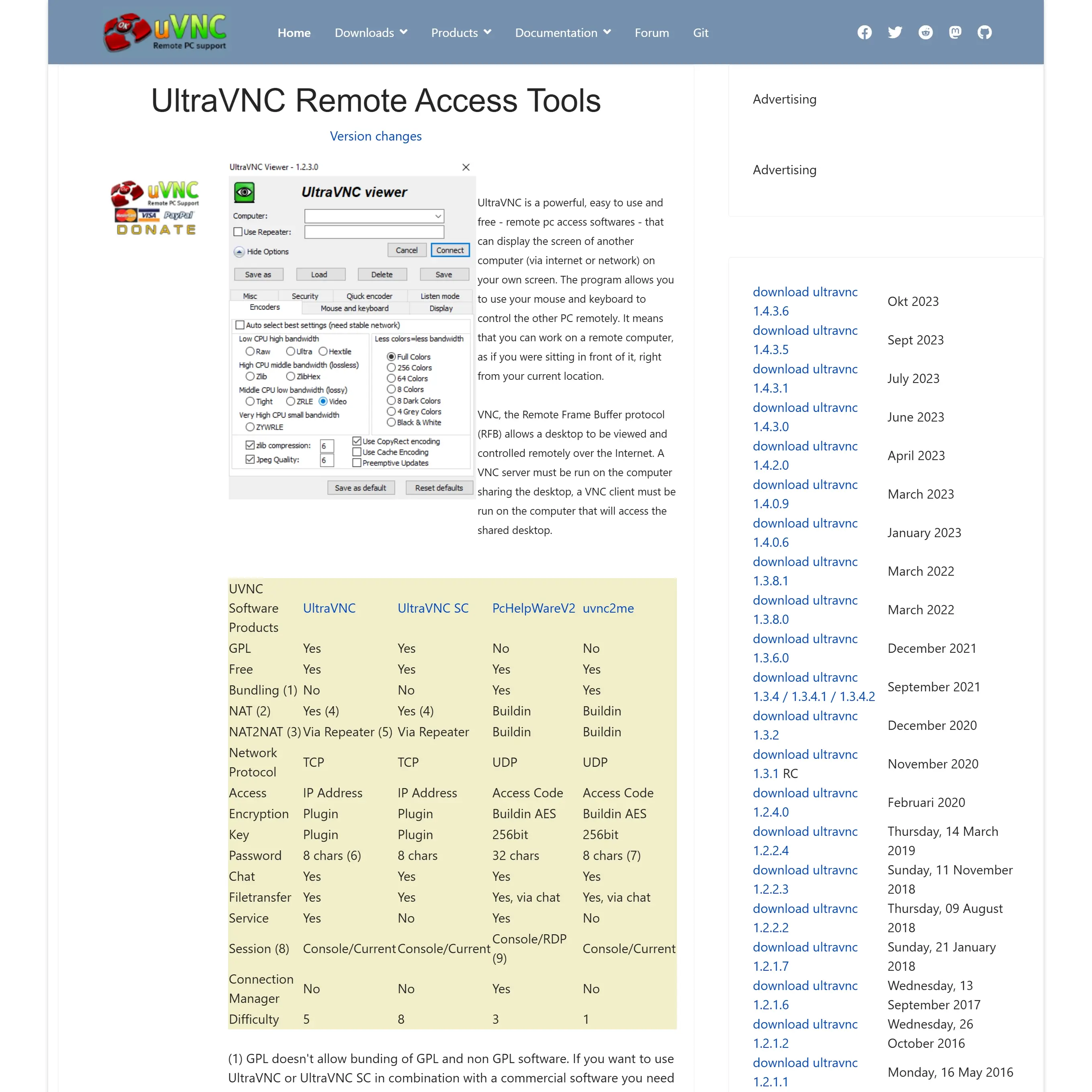
UltraVNC — это бесплатная программа для удалённого доступа, разработанная для удалённого управления компьютерами через сеть или интернет с использованием протокола Virtual Network Computing (VNC). Вы можете UltraVNC скачать бесплатно с официального сайта разработчика, чтобы получить удобный инструмент для удаленного доступа к компьютерам. Программа позволяет управлять удалённым рабочим столом, запускать приложения, работать с файлами и предоставлять техническую поддержку. Благодаря своей простоте и гибкости, UltraVNC широко используется как в корпоративной среде, так и для личного использования, предоставляя пользователям мощные инструменты для работы с удалёнными устройствами.
В этой статье мы рассмотрим основные функции UltraVNC, её преимущества, процесс установки и настройки, а также вопросы безопасности. Программа предоставляет множество решений для эффективного удалённого администрирования, что делает её полезной для системных администраторов, ИТ-специалистов и пользователей, работающих удалённо.
Сравните программы для удалённого доступа: лучшие решения для вас ⚡
- TightVNC скачать – лёгкое и эффективное решение для удалённого доступа
Узнайте, как TightVNC предоставляет простой способ управления удалёнными рабочими столами с минимальными требованиями к скорости соединения. - Remote Ripple скачать – удобное управление VNC-серверами на ходу
Откройте для себя Remote Ripple, надёжное приложение для управления удалёнными устройствами через VNC с мобильных устройств и ПК. - RealVNC скачать – универсальный инструмент для удалённого управления
Узнайте, почему RealVNC считается одним из лидеров среди VNC-программ благодаря своей кросс-платформенности и интуитивно понятному интерфейсу. - Parsec скачать – удалённый доступ с минимальной задержкой для профессионалов
Исследуйте возможности Parsec, который обеспечивает высокое качество удалённого подключения и низкую задержку, идеально подходящее для геймеров и профессионалов.
Ключевые функции UltraVNC
Удалённое управление устройствами
UltraVNC предоставляет пользователям возможность полного удалённого управления устройствами. Программа позволяет подключаться к удалённым компьютерам, управлять их рабочим столом, изменять настройки системы, запускать программы и работать с файлами. UltraVNC поддерживает межплатформенные подключения, что делает её удобной для работы с различными операционными системами.
Передача файлов
Одной из ключевых функций UltraVNC является передача файлов между локальными и удалёнными устройствами. Пользователи могут быстро и безопасно передавать документы, программы, изображения и другие файлы между компьютерами, что особенно важно для работы с удалёнными командами или клиентами. Передача файлов осуществляется через защищённое соединение, что гарантирует безопасность данных.
Чат в реальном времени
UltraVNC предлагает встроенную функцию чата, что позволяет пользователям обмениваться сообщениями в реальном времени во время удалённой сессии. Эта функция упрощает процесс общения между администратором и пользователем, обеспечивая более эффективное решение задач, связанных с удалённым управлением и технической поддержкой.
Поддержка нескольких мониторов
Программа UltraVNC поддерживает работу с несколькими мониторами, что делает её идеальной для пользователей, которым требуется управление несколькими экранами. Это особенно полезно для дизайнеров, инженеров и системных администраторов, работающих с многомониторными конфигурациями. UltraVNC позволяет просматривать все подключённые мониторы удалённого устройства или переключаться между ними по необходимости.
Настройка безопасности
UltraVNC предоставляет гибкие возможности для настройки безопасности. Программа поддерживает шифрование соединений с помощью различных алгоритмов, что обеспечивает защиту передаваемых данных от перехвата и несанкционированного доступа. Пользователи могут настроить шифрование на уровне сеансов или использовать SSL-подключения для дополнительной защиты.
Преимущества использования UltraVNC
Простота и гибкость настройки
Одним из главных преимуществ UltraVNC является её простота установки и гибкость настройки. Программа поддерживает широкий набор опций, которые позволяют пользователям адаптировать её под свои нужды. Вы можете легко настроить доступ к устройствам, включить шифрование данных, настроить параметры передачи файлов и управлять доступом к системным функциям.
Высокая производительность и стабильность
UltraVNC демонстрирует высокую производительность даже при работе через интернет-соединение с ограниченной пропускной способностью. Программа оптимизирует передачу данных для минимизации задержек, что делает её удобной для пользователей, которым требуется стабильное удалённое управление устройствами в режиме реального времени. Это особенно важно для тех, кто занимается системным администрированием или технической поддержкой.
Межплатформенная совместимость
UltraVNC поддерживает межплатформенные подключения, что позволяет подключаться к компьютерам с разными операционными системами. Программа доступна для Windows, macOS и Linux, а также поддерживает мобильные клиенты для устройств на базе iOS и Android. Это делает её универсальной для использования в корпоративной среде, где требуются подключения между системами с различными ОС.
Бесплатное использование
Одним из значимых преимуществ UltraVNC является её бесплатная лицензия. Программа распространяется на бесплатной основе с открытым исходным кодом, что делает её доступной для широкого круга пользователей. Несмотря на это, UltraVNC предлагает широкий набор функций, который может конкурировать с платными аналогами.
Подробное руководство по установке и настройке UltraVNC
Загрузка программы
Чтобы начать работу с UltraVNC, необходимо скачать программу с официального сайта разработчика. Программа доступна для всех популярных версий Windows, а также предлагает клиентские версии для других операционных систем. На сайте доступны инструкции по установке, которые помогут вам быстро настроить программу на своём устройстве.
Пошаговая установка
- Перейдите на сайт UltraVNC и скачайте установочный файл для вашей операционной системы.
- Запустите установку и следуйте инструкциям мастера установки.
- После завершения установки откройте программу и настройте параметры подключения.
- Настройте шифрование данных и параметры безопасности для защиты ваших соединений.
- Подключитесь к удалённому устройству, введя его IP-адрес или уникальный идентификатор.
Первичная настройка
После установки UltraVNC предложит пользователю настроить основные параметры безопасности и подключения. Вы можете выбрать режим работы (сервер или клиент), настроить шифрование данных и установить уровни доступа для разных пользователей. Также можно настроить автоматическое подключение к устройствам и управление доступом по IP-адресам.
Соединение с удалёнными устройствами
Для подключения к удалённому устройству через UltraVNC необходимо ввести IP-адрес устройства или его сетевой идентификатор. Программа поддерживает как одноразовые, так и постоянные подключения, что позволяет работать с устройствами на постоянной основе или подключаться к ним по мере необходимости. После соединения пользователи могут управлять устройствами в реальном времени, передавать файлы и использовать чат для общения с удалённым пользователем.
Системные требования и совместимость
Минимальные и рекомендуемые требования
UltraVNC не предъявляет высоких требований к системе. Минимальные требования включают 1 ГБ ОЗУ и процессор с тактовой частотой 1.5 ГГц. Для более стабильной работы и обеспечения высокой производительности рекомендуется использовать устройства с 4 ГБ ОЗУ и выше. Программа работает на большинстве современных компьютеров и поддерживает подключение через стандартные сети.
Совместимость с платформами
UltraVNC поддерживает операционные системы Windows, macOS и Linux. Это делает программу универсальной для использования на устройствах с разными операционными системами. Кроме того, доступны мобильные версии для iOS и Android, что позволяет пользователям подключаться к своим устройствам с мобильных устройств.
Безопасность и конфиденциальность
Шифрование данных
UltraVNC использует различные методы шифрования данных, что обеспечивает высокий уровень безопасности при передаче данных через интернет. Программа поддерживает шифрование на уровне сеансов и позволяет пользователям настроить SSL-подключения для защиты информации от перехвата. Это делает UltraVNC надёжным инструментом для работы с конфиденциальными данными.
Двухфакторная аутентификация
Для повышения уровня безопасности UltraVNC поддерживает двухфакторную аутентификацию, что позволяет предотвратить несанкционированный доступ к системе. Пользователи могут настроить двухфакторную аутентификацию через внешний сервис, что добавляет дополнительный уровень защиты при подключении к удалённым устройствам.
Управление правами доступа
Программа UltraVNC предоставляет гибкую систему управления правами доступа. Пользователи могут настраивать права для каждого клиента, предоставляя доступ к определённым функциям или ограничивая его. Это особенно полезно в корпоративной среде, где требуется управление доступом для сотрудников и клиентов.
Сравнение с конкурентами
Основные конкуренты
На рынке программ для удалённого доступа UltraVNC конкурирует с такими известными решениями, как TeamViewer, AnyDesk и RealVNC. Все эти программы предлагают схожие функции, однако UltraVNC выделяется благодаря своей бесплатной лицензии, гибкости настройки и поддержке шифрования на уровне сеансов. Программа особенно популярна среди пользователей, которые ищут надёжное и простое в использовании решение для удалённого доступа.
Преимущества перед конкурентами
Одним из главных преимуществ UltraVNC перед конкурентами является её бесплатная лицензия и открытый исходный код. Программа предоставляет широкий набор функций, которые можно настроить под индивидуальные потребности пользователя, что делает её гибким инструментом для работы с удалёнными устройствами. Кроме того, UltraVNC поддерживает низкую задержку и высокую производительность, что делает её удобной для пользователей, которым требуется стабильное удалённое управление.
Реальные сценарии использования UltraVNC
Для бизнеса и ИТ-поддержки
UltraVNC широко используется в корпоративной среде для удалённого администрирования и предоставления техподдержки. С её помощью системные администраторы могут подключаться к устройствам сотрудников или клиентов, устранять проблемы, обновлять программное обеспечение и управлять системами. Это значительно сокращает время на решение проблем и повышает продуктивность ИТ-отделов.
Для фрилансеров и удалённых сотрудников
UltraVNC также подходит для фрилансеров и удалённых работников, которым требуется доступ к офисным компьютерам или серверам. Программа обеспечивает надёжное подключение и управление устройствами, что делает её отличным инструментом для тех, кто работает удалённо или часто путешествует.
Для личного использования
Частные пользователи могут использовать UltraVNC для удалённого управления домашними компьютерами или помощи членам семьи и друзьям с настройкой программного обеспечения и устранением проблем. Программа предоставляет простой и удобный способ удалённого доступа к устройствам из любой точки мира.
Поддержка и обновления
Техническая поддержка
UltraVNC предлагает техническую поддержку через своё сообщество и официальный сайт. Пользователи могут найти подробные инструкции по установке и настройке, а также обратиться за помощью на форумы сообщества, где они могут получить ответы на свои вопросы. Разработчики и пользователи активно поддерживают программу, что делает её надёжным инструментом для удалённого управления.
Обновления
Разработчики UltraVNC регулярно выпускают обновления, направленные на улучшение производительности, безопасности и стабильности программы. Эти обновления доступны для всех пользователей бесплатно и могут быть легко установлены через интерфейс программы. Регулярные обновления обеспечивают соответствие программы последним стандартам безопасности.
Заключение
UltraVNC — это надёжное и бесплатное решение для удалённого доступа, которое предоставляет пользователям полный контроль над удалёнными устройствами. Программа поддерживает передачу файлов, работу с несколькими мониторами, чат в реальном времени и множество других функций, которые делают её удобной как для бизнеса, так и для личного использования. Благодаря своей простоте настройки, высокой производительности и открытой лицензии, UltraVNC является популярным выбором среди системных администраторов, фрилансеров и домашних пользователей.
Если вы ищете мощную и бесплатную программу для удалённого доступа, скачайте UltraVNC и начните использовать её для эффективной работы уже сегодня!